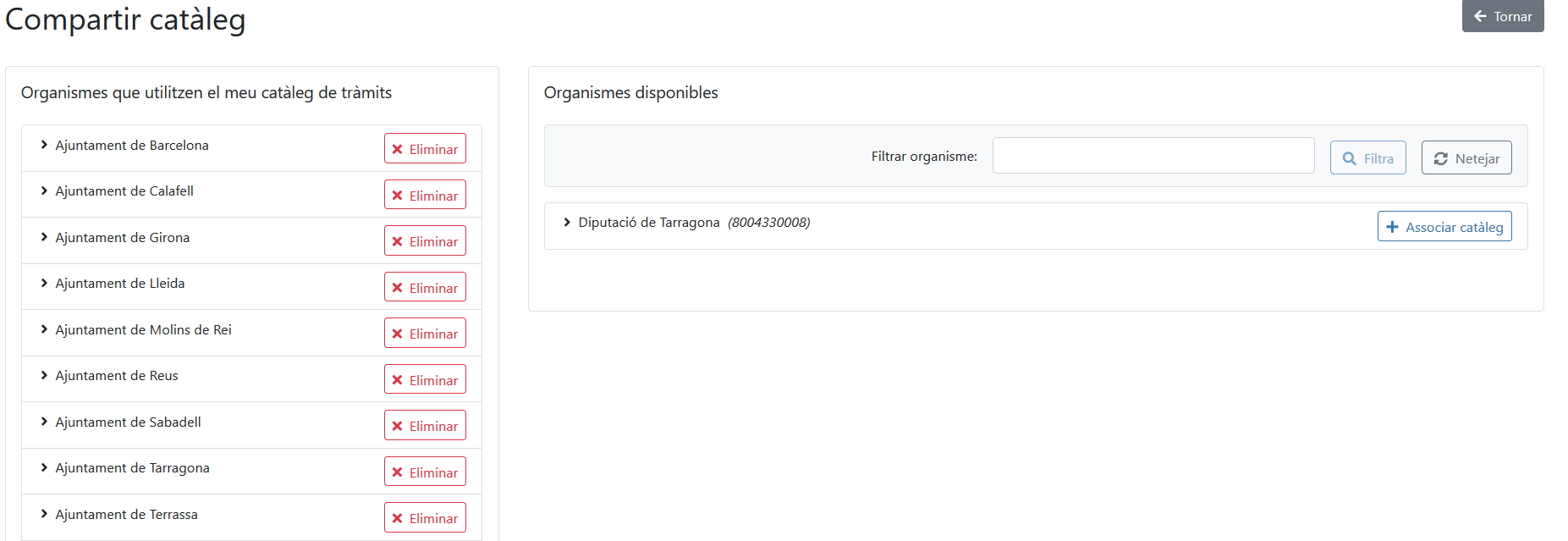El Consorci AOC posa a disposició de tots els ens el catàleg de tràmits que trobaràs a FitxerCataleg.xls, per al Representa. Aquest catàleg de tràmits, s’ha creat a partir del catàleg que podràs trobar al Model de quadre de classificació d’ajuntaments i consells comarcals (QdCAC).
Cada ens pot decidir si el catàleg de tràmits a utilitzar al Representa és el catàleg proposat per l’AOC, o bé, prefereix utilitzar un catàleg propi. En cap cas, l’ens no pot modificar el catàleg cedit per l’AOC. Si un ens vol tenir catàleg propi, ho ha de sol·licitar al Consorci AOC mitjançant una Petició o bé al Formulari de sol·licitud d’alta del servei Representa.
Cal fer-nos arribar a través de l’EACAT la sol·licitud d’alta o modificació del servei, tot indicant que:
- es tracta d’una modificació
- es desitja catàleg propi o bé, catàleg estàndard
En el cas que el canvi sigui de catàleg estàndard a catàleg propi, un cop se us comuniqui que la modificació ja ha estat realitzada. Caldrà que configureu el vostre catàleg de tràmits, segons les instruccions que trobareu a l'apartat "Afegir famílies i tràmits al catàleg de tràmits via fitxer"
Per a l'edició del catàleg de tràmits de l'ens cal disposar de catàleg propi i tenir els rols d'administrador de l'ens o administrador del servei.
Si tenim catàleg propi, podem afegir famílies i tràmits mitjançant un fitxer en format CSV.
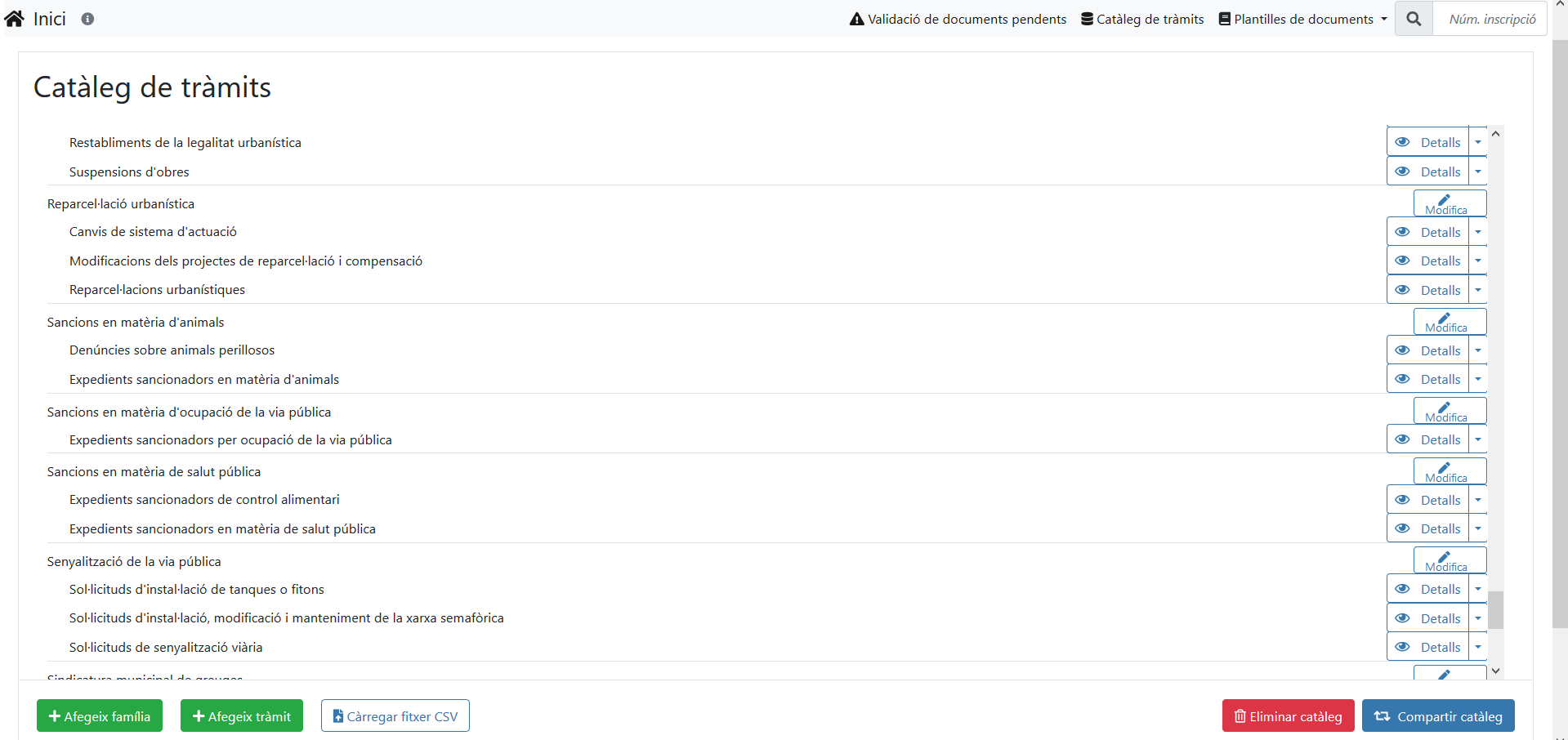
Cliquem sobre el botó ![]() ,i accedim a la pantalla per a carregar famílies i tràmits des d’un fitxer, de tipus .CSV i amb un format específic. (IMPORTANT: Reviseu acuradament les recomanacions en quant al format i nomenclatura d'aquests fitxers)
,i accedim a la pantalla per a carregar famílies i tràmits des d’un fitxer, de tipus .CSV i amb un format específic. (IMPORTANT: Reviseu acuradament les recomanacions en quant al format i nomenclatura d'aquests fitxers)
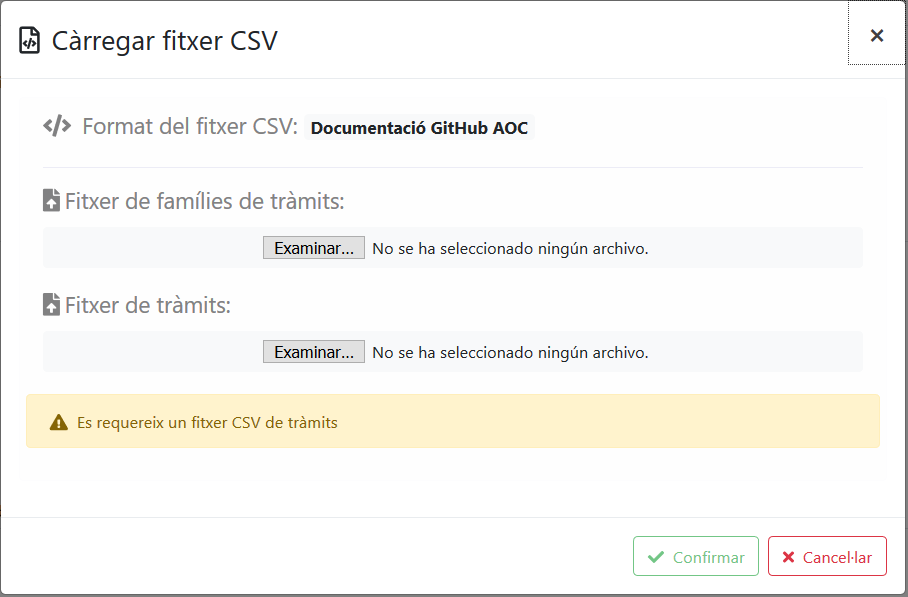
Caldrà incorporar 2 fitxers:
- Fitxer de famílies
- Fitxer de tràmits
Un cop s’han incorporat els 2 fitxers, cliquem a ![]() , perquè Representa incorpori al catàleg de tràmits, les famílies i els tràmits que hi ha als fitxers.
, perquè Representa incorpori al catàleg de tràmits, les famílies i els tràmits que hi ha als fitxers.
Si tenim catàleg propi, podem afegir una família al catàleg.

Cliquem sobre el botó ![]() , i accedim a la pantalla per a donar d’alta una nova família:
, i accedim a la pantalla per a donar d’alta una nova família:

El camps Codi intern i Denominació són camps obligatoris. Al camp Codi intern és per a identificar amb un codi la família (màxim 50 caràcters) i el camp Denominació és per a posar nom a la nova família (màxim 255 caràcters).
Un cop informats els 2 camps, cliquem a ![]() per guardar la nova família al catàleg propi de l’ens.
per guardar la nova família al catàleg propi de l’ens.
Si tenim catàleg propi, podem afegir un nou tràmit a una família del catàleg.

Cliquem sobre el botó![]() ,i accedim a la pantalla per a donar d’alta una nova família:
,i accedim a la pantalla per a donar d’alta una nova família:

El camps Família, Codi intern i Denominació són camps obligatoris.
Primer, cal seleccionar a quina família volem incorporar el tràmit que volem donar d’alta. El camp Codi intern és per a identificar amb un codi intern el tràmit i el camp Denominació és per a posar nom al nou tràmit. El camp Descripció permet incorporar informació del tràmit.
Nombre de caràcters màxim permès per cada camp:
- Nom > 255
- Codi > 50
- Descripció> 249
- Codi FUE >50
Un cop informats els camps, cliquem a ![]() per a guardar la nova família al catàleg propi de l’ens.
per a guardar la nova família al catàleg propi de l’ens.
Hem d'accedir a Catàleg de Tràmits > Modificar i allà podem editar-ne els diferents camps, tenint en compte, però, que no excedeixin el màxim de caràcters permès:
- Nom > 255
- Codi > 50
- Descripció> 249
- Codi FUE >50
Si el tràmit, en algun moment ha tingut vinculada alguna representació, és a dir, hi ha alguna representació a tràmits, vinculada a aquell tràmit, aquest no es podrà eliminar, donat que potser alguna administració necessita comprovar l'existència d'aquella representació en algun moment determinat del seu cicle de vida. En aquest cas, el que es pot fer és posar el tràmit com a Inactiu. D'aquesta manera, no es podran crear noves representacions per aquest tràmit, però sí que es podran consultar representacions (Verificació de tràmits entre dues persones).
Hem d'accedir a Catàleg de Tràmits > Detall> Veure representacions vinculades al tràmit.
Només es veuran les representacions actives vinculades al tràmit.
Si tenim catàleg propi, podem compartir el nostre catàleg a un altre ens.

Cliquem sobre el botó ![]() ,i accedim a la pantalla per a poder compartir el catàleg.
,i accedim a la pantalla per a poder compartir el catàleg.

En aquest cas, tenim a l’esquerra de la pantalla la llista d’ens que estan utilitzant el meu catàleg i a la dreta tenim la llista d’ens als que els hi podem compartir el meu catàleg.
Per a compartir el catàleg, cliquem sobre el botó ![]() ,i el Representa ens demana confirmació de l’acció:
,i el Representa ens demana confirmació de l’acció:
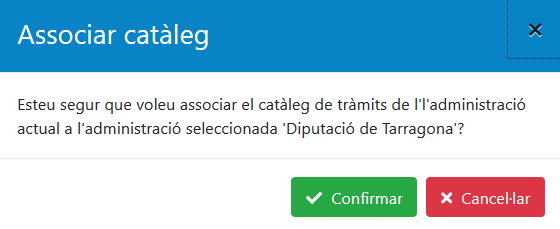
Confirmem l’acció, i a partir d’aquest moment, l’ens triat tindrà el nostre catàleg.
Si tenim catàleg propi, podem fer que un ens ja no pugui tenir el nostre catàleg compartit.
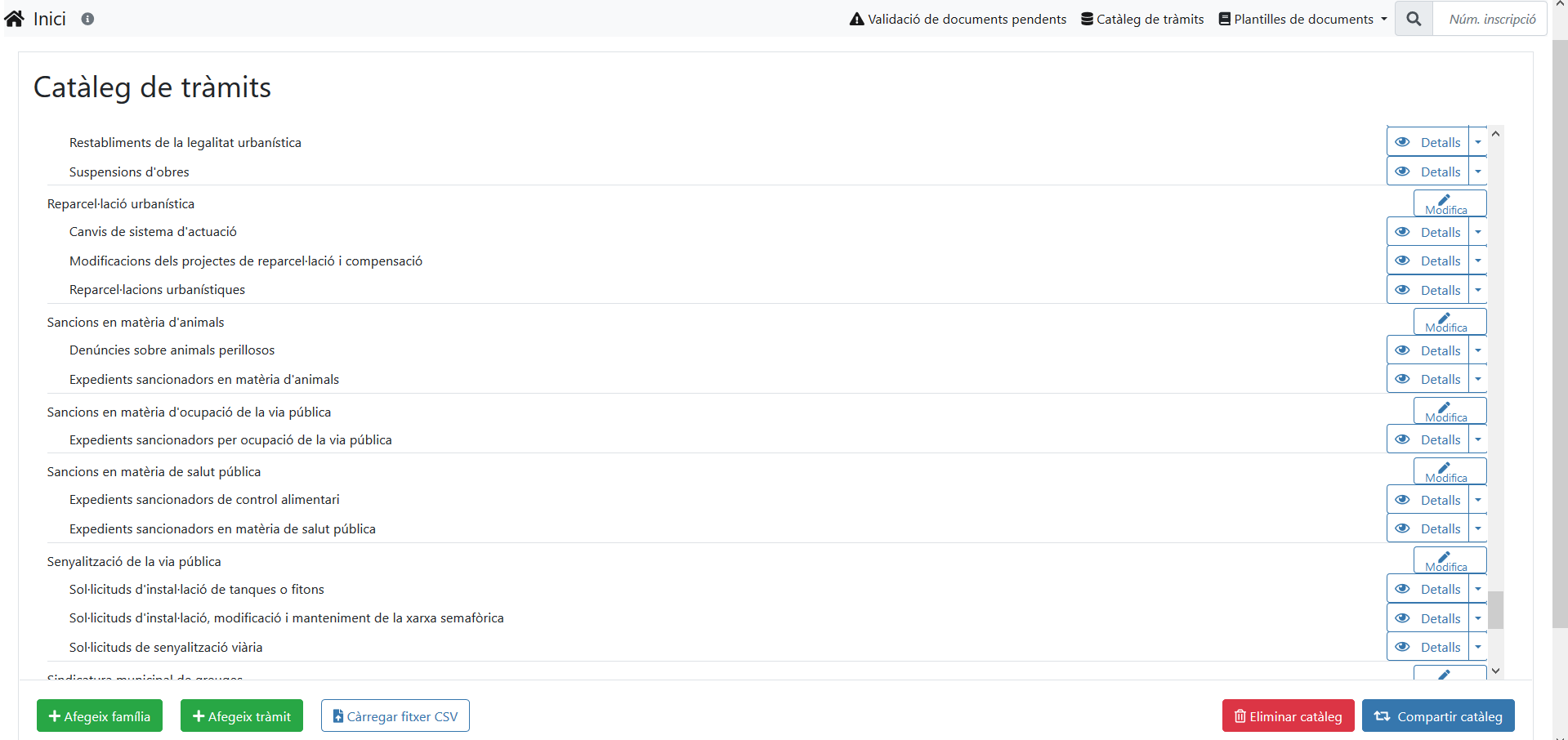
Cliquem sobre el botó ![]() , i accedim a la pantalla per a poder compartir el catàleg.
, i accedim a la pantalla per a poder compartir el catàleg.
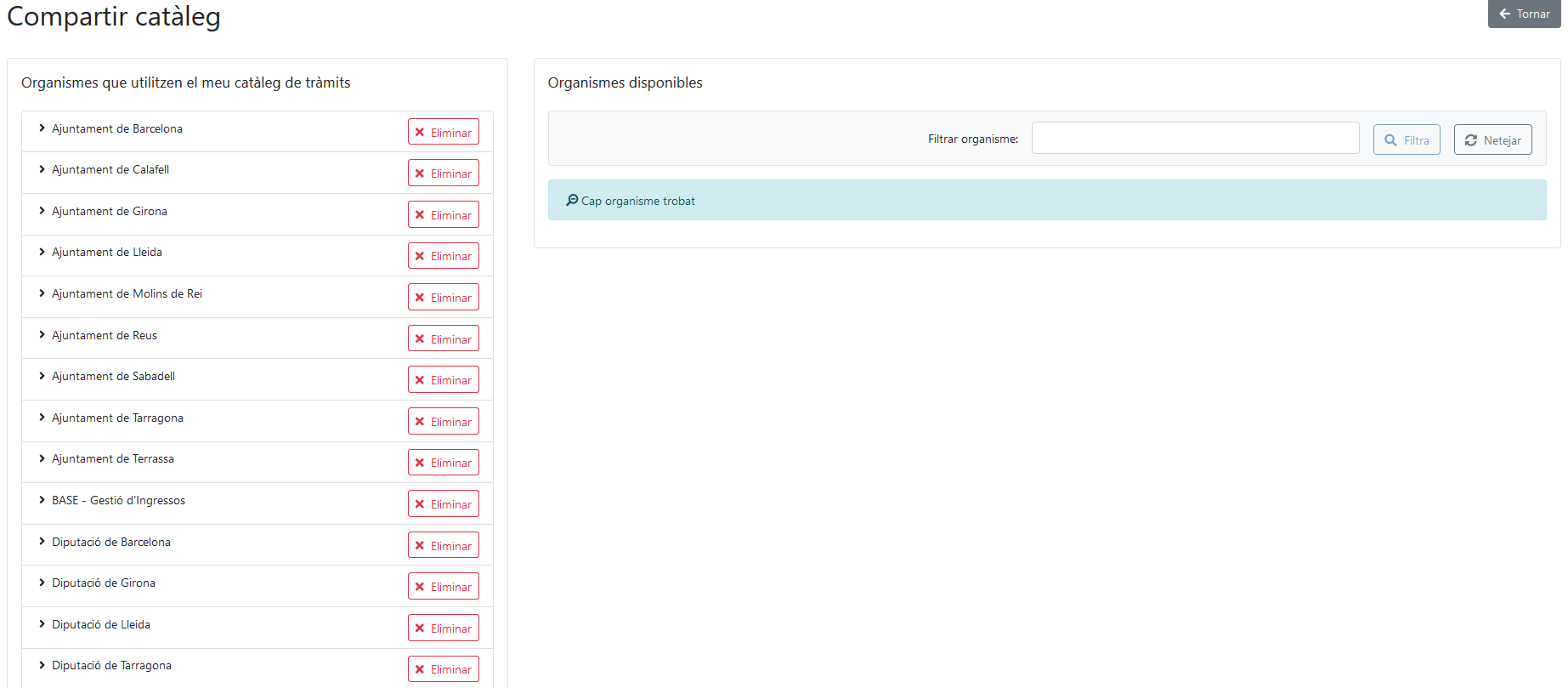
En aquest cas, tenim a l’esquerra de la pantalla la llista d’ens que estan utilitzant el meu catàleg i a la dreta tenim la llista d’ens als que els hi podem compartir el meu catàleg.
Perquè un ens ja no pugui tenir el nostre catàleg compartit, cliquem sobre el botó ![]() , i el Representa ens demanarà confirmació de l’acció:
, i el Representa ens demanarà confirmació de l’acció:
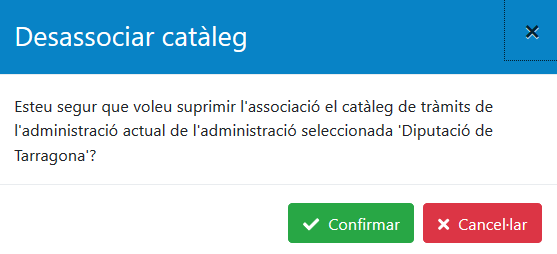
Confirmem l’acció, i a partir d’aquest moment, l’ens triat ja no tindrà el nostre catàleg.